Зачастую необходимо подключиться к некому компьютеру c клиентской Windows XP через удаленный рабочий стол. А как же включить удаленный рабочий стол (rdp)? А как включить удаленный рабочий стол на чужом компьютере по сети?
Первоначально необходимо убедиться, что на удаленном компьютере отключен брандмауэр. В том случае, если файервол активен, необходимо создать правила, разрешающие удаленный доступ к службе rdp. Для этого на удаленном компьютере придется выполнить следующие команды (либо руками пользователя, либо групповой политикой, либо как-то еще). Необходимо выполнить следующие команды (перед запуском нужно убедиться, что команды будут выполнены с административными правами):
netsh firewall set service remoteadmin enable
netsh firewall set service remotedesktop enable
где remoteadmin -служба удаленного рабочего стола (администрирования ), remotedesktop – служба rdp и Удаленный помощник (remote assistance)
Итак, мы открыли доступ к удаленному рабочему столу на файерволе компьютера, далее мы должны активировать службы удаленного рабочего стола (remotedesktop)
Эту операцию можно выполнить несколькими способами:
Способ 1. С помощью редактора реестра
Откройте редактор реестр regedit.exe.
Выберите меню «Файл» -> Подключить сетевой реестр
Введите имя или IP-адрес удаленного компьютера и нажмите ОК.
В дереве системного реестра разверните ветку с удаленным компьютером и перейдите в ветку Hkey_Local_Machine\system\currentcontrolset\control\terminal server
Найдите следующий параметр FdenyTSConnections:
- FdenyTSConnections=1 – Удаленный рабочий стол отключен
- FdenyTSConnections=0 – RDP включен
Способ 2. Использование утилиты PsExec
Сначала скачайте комплект утилит PSTools (в который входит PSExec) здесь.
PsExec легкое консольное приложение, позволяет выполнять процессы на удаленных системах, а так же интерактивно работать с консольными приложениями, и не требует необходимости ручной установки на клиентских компьютерах. PsExec очень мощная утилита, позволяет запускать на удаленных ПК консольные команды (команды командной строки), например IpConfig, netsh и любые другие.
Примечание: некоторые антивирусы могут реагировать PsExec, воспринимая ее как вирус “remote admin”. Здесь есть один нюанс, PsExec сама по себе не является вирусом, однако ее из-за небольшого размера и удобства ее часто используют разработчики вирусов и троянов.
Как установить PsExec? Просто скопируйте PsExec.exe в папку для исполняемых файлов. Набрав в командной строке PsExec, вы увидите ее синтаксис.
PsExec работает на Windows Server 2008, Vista, NT 4.0, Win2K, Windows XP и Server 2003, включая 64-разрядные версии Windows. Описание работы с PsExec можно почитать на этом сайте.
Для включения удаленного доступа по rdp к машине с именем Moskow_BUH через командную строку, введите следующие команды:
psexec \\Moskow_BUH netsh firewall set service remoteadmin enable
psexec \\Moskow_BUH netsh firewall set service remotedesktop enable
psexec \\Moskow_BUH reg add "HKEY_LOCAL_MACHINE\SYSTEM\CurrentControlSet\Control\Terminal Server" /v fDenyTSConnections /t REG_DWORD /d 0 /f
Способ 3. Использование групповой политики
Активировать удаленный рабочий стол можно и при помощи групповой политики, для этого нужно на машины выполнить при помощи групповой политики следующий скрипт:
rdp_enable.bat
reg add "HKEY_LOCAL_MACHINE\SYSTEM\CurrentControlSet\Control\Terminal Server" /v fDenyTSConnections /t REG_DWORD /d 0 /f
В общем-то во всех трех описанных случаях удаленный рабочий стол включается путем модификации реестра :), просто различные способы доставки данного изменения на удаленный ПК.
Также познакомьтесь со статьей: как изменить номер порта rdp.




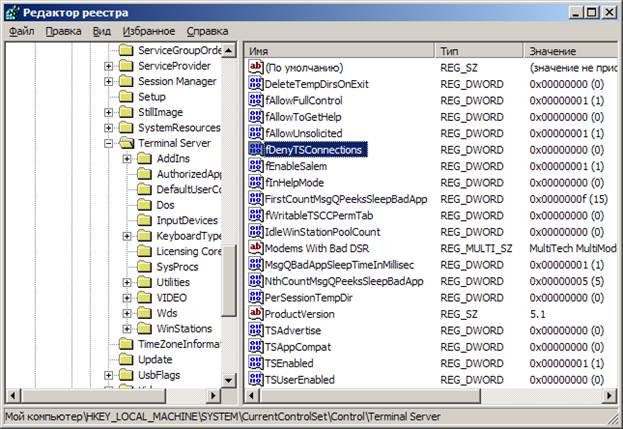







Спасибо большое совет очень помог, а то раньше хотел по все организации вручную на каждой машине включал удаленный рабочий стол, а теперь ваше можно не вставать с места
Большое спасибо!
Ваши статьи замечательны! А для начинающего сисадмина — бесценны! Очень мого экономится времени на поиски важной информации.
Да! хорошие статьи! Побольше бы таких. Спасибо.
Спасибо давно ищу подобное!для_всех_XP.
А не смог-бы Уважаемый!дописать в эту статью и про Windows7-
Максимальная!как на ней удаленно открыть любой порт в Брэндмауэре?
и отключить его?
P/S…я тоже выкладываю полезное на маил-ру,зайдите скоро будет больше!
хочу сделать и свой сайт для этого!Делиться информацией Безвозмездно!
ОГРОМНОЕ СПАСИБО!!!! вполне хватило первого способа)))
Спасибо огромное автору.Очень пригодилась данная статья.
Хорошая статья, заморочился с настройкой удаённого доступа дома, помогла. Ещё не находил настройки с помощью PsExec. На работе быстро настроили через Thinstuff. Почти как стандартный удалённый доступ через RDP протокол, только с лицензией на большее количество подключений, если у кого-то возникнет желание, то очень рекомендую. За статью +
Вопрос,
после включения удаленного рабочего стола на XP нет возможности подключиться по RDP, не пускает, как только пользователь «вошел» локально, появляется в возможность подключиться, в общем выходит что служба «спит» до того момента пока пользователь локально не зайдет, не подскажите как исправить?